 Tutorial CMS
Tutorial CMS
 WordTekan
WordTekan
 Bagaimana untuk mengintegrasikan bar navigasi Bootstrap ke dalam tema WordPress
Bagaimana untuk mengintegrasikan bar navigasi Bootstrap ke dalam tema WordPress
Bagaimana untuk mengintegrasikan bar navigasi Bootstrap ke dalam tema WordPress
Pernahkah anda ingin mempercepatkan proses pembangunan tema anda? Saya rasa jawapannya ialah "ya" dan anda sudah tahu Bootstrap dan membangunkan menggunakannya dalam mockup anda. Ini menimbulkan persoalan: “Bagaimana untuk mengintegrasikan komponen Bootstrap ke dalam tema WordPress?”
Siri tutorial ini akan menunjukkan kepada anda cara menyepadukan komponen Bootstrap yang paling popular ke dalam tema WordPress anda. Mari kita mulakan dengan komponen Navbar, yang memudahkan untuk membuat bar navigasi responsif. Untuk menjadikan tutorial ini mudah diikuti, saya akan menggunakan bar navigasi yang hanya mengandungi logo dan menu.
1. Gunakan rangka kerja Bootstrap untuk menulis bar navigasi
Berikut ialah kod sumber halaman dokumentasi Bootstrap:
<nav class="navbar navbar-default" role="navigation">
<!-- Brand and toggle get grouped for better mobile display -->
<div class="navbar-header">
<button type="button" class="navbar-toggle" data-toggle="collapse" data-target=".navbar-ex1-collapse">
<span class="sr-only">Toggle navigation</span>
<span class="icon-bar"></span>
<span class="icon-bar"></span>
<span class="icon-bar"></span>
</button>
<a class="navbar-brand" href="#">Brand</a>
</div>
<!-- Collect the nav links, forms, and other content for toggling -->
<div class="collapse navbar-collapse navbar-ex1-collapse">
<ul class="nav navbar-nav">
<li class="active"><a href="#">Link</a></li>
<li><a href="#">Link</a></li>
<li class="dropdown"> <a href="#" class="dropdown-toggle" data-toggle="dropdown">Dropdown <b class="caret"></b></a>
<ul class="dropdown-menu">
<li><a href="#">Action</a></li>
<li><a href="#">Another action</a></li>
<li><a href="#">Something else here</a></li>
<li><a href="#">Separated link</a></li>
<li><a href="#">One more separated link</a></li>
</ul>
</li>
</ul>
</div>
</nav>
Mari kita lihat lebih dekat pada kod dan jelaskan beberapa perkara untuk lebih memahami bahagian seterusnya tutorial ini.
<nav role="navigation">…</nav>
Wrapper - Teg <nav> dengan kelas "navbar" dan peranan "navigation" yang membungkus keseluruhan kandungan bar navigasi. <nav> 标签,其类为“navbar”,角色为“navigation”,包装了导航栏的全部内容。
<div class="navbar-header">…</div>
标题 – 一个 <div> ,其类为“navbar-header”,在任何尺寸的屏幕上都可见。
<button class="navbar-toggle" type="button" data-toggle="collapse" data-target=".navbar-ex1-collapse">…</button>
切换按钮 - <button>,代表小屏幕上折叠的内容;此按钮是必须的,但您可以更改其中的内容。
<a class="navbar-brand" href="#">Brand</a>
品牌 – 带有徽标的链接;它是可选的,您可以在此处省略它并将其包含在其他地方。
<div class="collapse navbar-collapse navbar-ex1-collapse">…</div>
可折叠内容 - 具有“collapse”类和“navbar-collapse”类的 <div>;它包含应在小屏幕上折叠的所有内容。
<ul class="nav navbar-nav">…</ul>
菜单 – 一个 <ul> ,其类为“nav navbar-nav”,代表站点导航。
2.将模型集成到模板中
此步骤假设您已安装 WordPress 并且您正在开发的主题已激活。
2.1。为菜单准备主题
打开您的 functions.php 文件并注册您的导航(如果尚未注册)。
<?php
/* Theme setup */
add_action( 'after_setup_theme', 'wpt_setup' );
if ( ! function_exists( 'wpt_setup' ) ):
function wpt_setup() {
register_nav_menu( 'primary', __( 'Primary navigation', 'wptuts' ) );
} endif;
?>
注册引导文件和 jQuery:
function wpt_register_js() {
wp_register_script('jquery.bootstrap.min', get_template_directory_uri() . '/js/bootstrap.min.js', 'jquery');
wp_enqueue_script('jquery.bootstrap.min');
}
add_action( 'init', 'wpt_register_js' );
function wpt_register_css() {
wp_register_style( 'bootstrap.min', get_template_directory_uri() . '/css/bootstrap.min.css' );
wp_enqueue_style( 'bootstrap.min' );
}
add_action( 'wp_enqueue_scripts', 'wpt_register_css' );
从 GitHub 下载 Edward McIntyre 的 wp-bootstrap-navwalker
<?php // Register custom navigation walker
require_once('wp_bootstrap_navwalker.php');
?>
<div> dengan kelas "navbar-header", boleh dilihat pada sebarang saiz skrin.
<a class="navbar-brand" href="#">Brand</a>
Salin selepas log masukSalin selepas log masuk
<a class="navbar-brand" href="#">Brand</a>
Togol Button - <button>, mewakili kandungan yang diruntuhkan pada skrin kecil diperlukan, tetapi anda boleh menukar kandungannya.
<a class="navbar-brand" href="<?php bloginfo('url')?>"><?php bloginfo('name')?></a>
<ul class="nav navbar-nav"> <li class="active"><a href="#">Link</a></li> <li><a href="#">Link</a></li> <li class="dropdown"> <a href="#" class="dropdown-toggle" data-toggle="dropdown">Dropdown <b class="caret"></b></a> <ul class="dropdown-menu"> <li><a href="#">Action</a></li> <li><a href="#">Another action</a></li> <li><a href="#">Something else here</a></li> <li><a href="#">Separated link</a></li> <li><a href="#">One more separated link</a></li> </ul> </li> </ul>
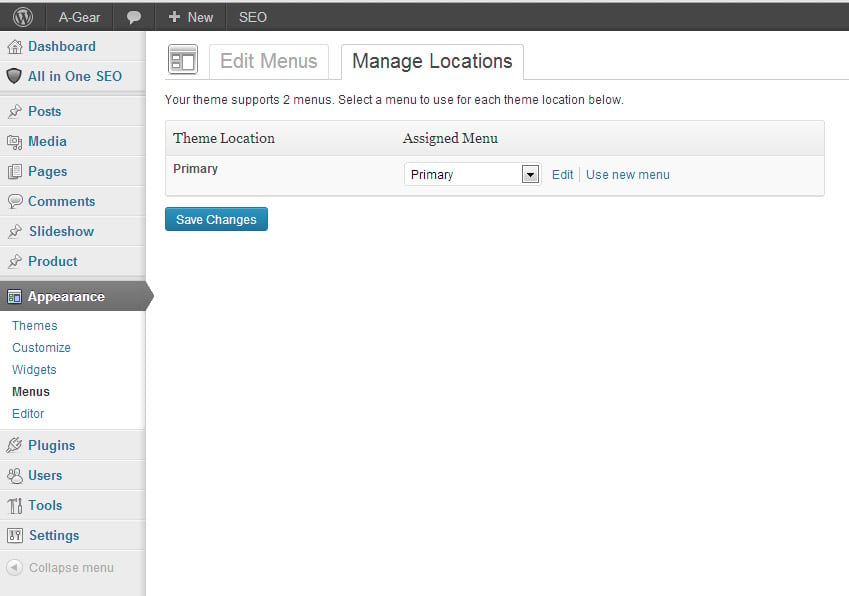
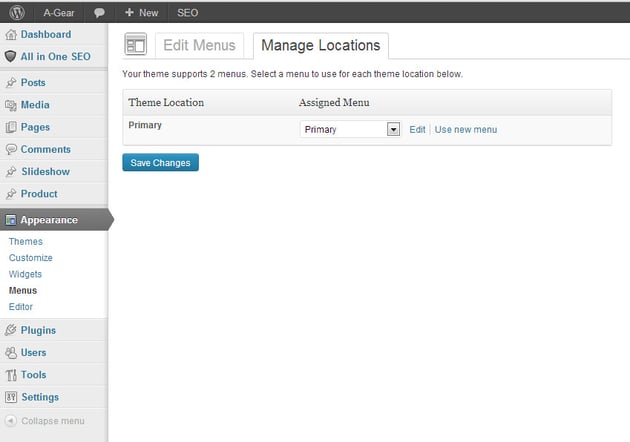 Kandungan Boleh Dilipat
Kandungan Boleh Dilipat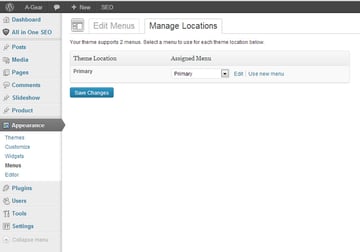 -
- <div> dengan kelas "collapse" dan "navbar-collapse"; ia mengandungi semua kandungan yang harus diruntuhkan pada skrin kecil. <?php /* Primary navigation */ wp_nav_menu( array( 'menu' => 'top_menu', 'depth' => 2, 'container' => false, 'menu_class' => 'nav', //Process nav menu using our custom nav walker 'walker' => new wp_bootstrap_navwalker()) ); ?>
– <ul> dengan kelas "nav navbar-nav" mewakili navigasi tapak.
2.
Sepadukan model ke dalam templatLangkah ini menganggap bahawa anda telah memasang WordPress dan tema yang anda bangunkan diaktifkan.
2.1. Sediakan tema untuk menu anda
Buka fail
functions.php
anda dan daftarkan navigasi anda jika anda belum melakukannya.rrreee
Daftar Bootstrap dan jQuery:
rrreeeMuat turun kelas wp-bootstrap-navwalker Edward McIntyre daripada GitHub. Letakkan fail ke dalam folder akar tema. Kembali ke
anda dan tampal kod berikut:
rrreee2.2. Buat menu di bahagian belakang 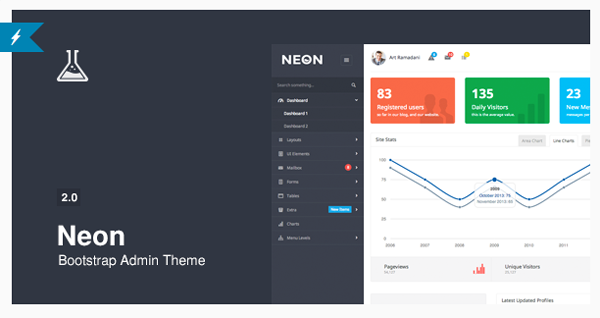
Atas ialah kandungan terperinci Bagaimana untuk mengintegrasikan bar navigasi Bootstrap ke dalam tema WordPress. Untuk maklumat lanjut, sila ikut artikel berkaitan lain di laman web China PHP!

Alat AI Hot

Undresser.AI Undress
Apl berkuasa AI untuk mencipta foto bogel yang realistik

AI Clothes Remover
Alat AI dalam talian untuk mengeluarkan pakaian daripada foto.

Undress AI Tool
Gambar buka pakaian secara percuma

Clothoff.io
Penyingkiran pakaian AI

Video Face Swap
Tukar muka dalam mana-mana video dengan mudah menggunakan alat tukar muka AI percuma kami!

Artikel Panas

Alat panas

Notepad++7.3.1
Editor kod yang mudah digunakan dan percuma

SublimeText3 versi Cina
Versi Cina, sangat mudah digunakan

Hantar Studio 13.0.1
Persekitaran pembangunan bersepadu PHP yang berkuasa

Dreamweaver CS6
Alat pembangunan web visual

SublimeText3 versi Mac
Perisian penyuntingan kod peringkat Tuhan (SublimeText3)

Topik panas
 1393
1393
 52
52
 Cara Melaraskan Senarai Artikel WordPress
Apr 20, 2025 am 10:48 AM
Cara Melaraskan Senarai Artikel WordPress
Apr 20, 2025 am 10:48 AM
Terdapat empat cara untuk menyesuaikan senarai artikel WordPress: Gunakan pilihan tema, gunakan plugin (seperti pesanan jenis pos, senarai pos WP, barangan boxy), gunakan kod (tambah tetapan dalam fail fungsi.php), atau ubah suai pangkalan data WordPress secara langsung.
 Cara memaparkan komen WordPress
Apr 20, 2025 pm 12:06 PM
Cara memaparkan komen WordPress
Apr 20, 2025 pm 12:06 PM
Dayakan komen di laman web WordPress: 1. Log masuk ke panel admin, pergi ke "Tetapan" - "Perbincangan", dan periksa "Benarkan komen"; 2. Pilih lokasi untuk memaparkan komen; 3. Sesuaikan komen; 4. Menguruskan komen, meluluskan, menolak atau memadam; 5. menggunakan & lt ;? php comments_template (); ? & gt; tag untuk memaparkan komen; 6. Membolehkan komen bersarang; 7. Laraskan bentuk komen; 8. Gunakan plugin dan kod pengesahan untuk mengelakkan komen spam; 9. Menggalakkan pengguna menggunakan gravatar avatar; 10. Buat komen untuk dirujuk
 Log masuk akaun laman web wordpress
Apr 20, 2025 am 09:06 AM
Log masuk akaun laman web wordpress
Apr 20, 2025 am 09:06 AM
Untuk log masuk ke akaun laman web WordPress: Lawati halaman log masuk: Masukkan URL laman web ditambah "/wp-login.php". Masukkan nama pengguna dan kata laluan anda. Klik "Login". Pengesahan Pengesahan Dua Langkah (Pilihan). Selepas berjaya masuk, anda akan melihat papan pemuka laman web.
 Apa yang perlu dilakukan sekiranya terdapat ralat di WordPress
Apr 20, 2025 am 11:57 AM
Apa yang perlu dilakukan sekiranya terdapat ralat di WordPress
Apr 20, 2025 am 11:57 AM
Panduan Resolusi Ralat WordPress: 500 Ralat Pelayan Dalaman: Lumpuhkan pemalam atau periksa log ralat pelayan. 404 Page Tidak Ditemui: Semak Permalink dan pastikan pautan halaman betul. Skrin Putih Kematian: Meningkatkan Had Memori PHP Server. Ralat Sambungan Pangkalan Data: Semak status pelayan pangkalan data dan konfigurasi WordPress. Petua lain: Dayakan mod debug, periksa log ralat, dan dapatkan sokongan. Mencegah kesilapan: Kemas kini dengan kerap WordPress, pasang hanya plugin yang diperlukan, sandarkan secara teratur laman web anda, dan mengoptimumkan prestasi laman web.
 Cara Menulis Tajuk WordPress
Apr 20, 2025 pm 12:09 PM
Cara Menulis Tajuk WordPress
Apr 20, 2025 pm 12:09 PM
Langkah -langkah untuk membuat tajuk tersuai di WordPress adalah seperti berikut: Edit fail tema "header.php". Tambahkan nama dan keterangan laman web anda. Buat menu navigasi. Tambah bar carian. Simpan perubahan dan lihat tajuk tersuai anda.
 Apakah plugin untuk wordpress menyekat ip
Apr 20, 2025 am 08:27 AM
Apakah plugin untuk wordpress menyekat ip
Apr 20, 2025 am 08:27 AM
Pemilihan plugin WordPress IP menyekat adalah penting. Jenis -jenis berikut boleh dipertimbangkan: berdasarkan .htaccess: operasi yang cekap, tetapi kompleks; Operasi pangkalan data: fleksibel, tetapi kecekapan rendah; Firewall: prestasi keselamatan yang tinggi, tetapi konfigurasi kompleks; Ditulis sendiri: Kawalan tertinggi, tetapi memerlukan lebih banyak tahap teknikal.
 Laman web WordPress dalam talian tetapi tidak dapat dicari
Apr 20, 2025 am 09:00 AM
Laman web WordPress dalam talian tetapi tidak dapat dicari
Apr 20, 2025 am 09:00 AM
Sebab mengapa laman web WordPress tidak dapat dijumpai dalam enjin carian: 1. Isu Pengindeksan; 2. Isu kandungan; 3. Isu Teknikal Laman Web; 4. Isu pautan; 5. Isu -isu lain seperti sekatan geografi, nama laman web dan kehadiran media sosial.
 Pemalam pendaftaran produk yang disyorkan untuk WordPress yang mudah digunakan
Apr 20, 2025 am 08:15 AM
Pemalam pendaftaran produk yang disyorkan untuk WordPress yang mudah digunakan
Apr 20, 2025 am 08:15 AM
Tidak ada plugin pendaftaran produk WordPress yang sempurna, pilihan harus berdasarkan keperluan sebenar dan saiz laman web. Plug-in yang disyorkan termasuk: AhliPress: Konfigurasi Konfigurasi Kompleks yang Berkuatkuas



